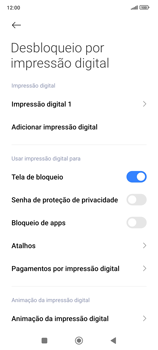Xiaomi Android 14 Como incluir uma impressão digital
0 votos
Veja como adicionar uma impressão digital como forma de desbloqueio do seu dispositivo e deixá-lo muito mais seguro.
-
Passo 1
Acesse a tela principal do aparelho.
ㅤ
Clique em Configurações.
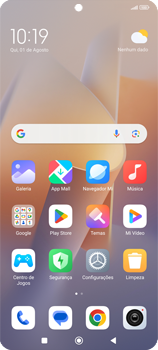
-
Passo 2
Clique em Impressões digitais, dados faciais e bloqueio de tela.
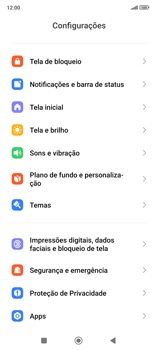
-
Passo 3
Clique em Bloqueio por impressão digital.
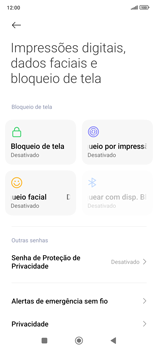
-
Passo 4
Clique em PIN.
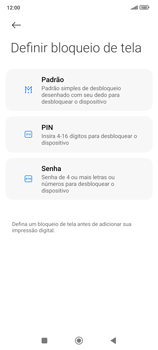
-
Passo 5
Digite uma senha e clique em Continuar.
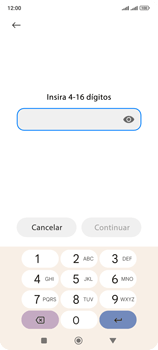
-
Passo 6
Insira novamente a senha e clique em OK.
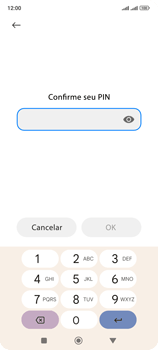
-
Passo 7
Coloque seu dedo no sensor e siga as instruções na tela.
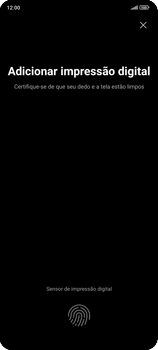
-
Passo 8
Clique em Concluído.
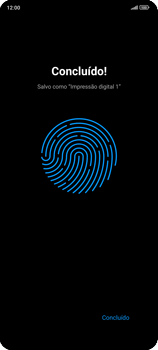
-
Passo 9
Pronto! O desbloqueio por impressão digital foi configurado.